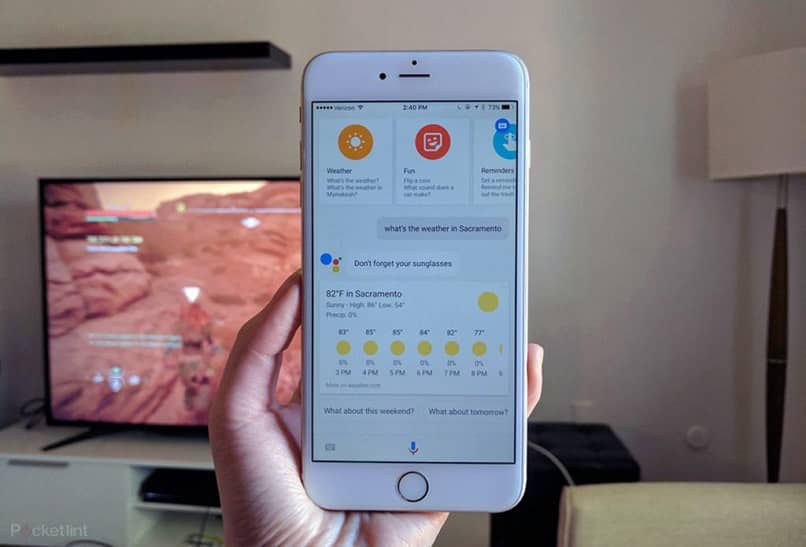
Tämän päivän artikkelissa aiomme selittää kuinka vaihtaa Siriin Google Assistantilla iPhonessa. Viimeisimmän päivityksen jälkeen, joka tulee Googlen käsistä osoitteeseen iOS 12. Olemme kiinnostuneita kertomaan sinulle Google-avustaja. Se on pikakuvake, jonka avulla voimme saavuttaa äänikomennon ja käyttää sitä samalla tavalla kuin sitä käytetään Androidissa.
Käyttöhetkellä voit sanoa ”Ok Google”, ”Hei Siri” tai mitä haluat. Muista, että et voi alkaa antaa tilauksia Google-avustajan kanssa kuten Androidin kanssa sinun on käytettävä pikakuvaketta voidaksesi suorittaa ohjatun toiminnon kotona.
Joten ensimmäinen asia, joka meidän on tehtävä, on asenna iPhone, niin että Sirin kautta Google Assistant tai Google Assistant.
Kuinka vaihtaa Siriin Google-avustajalle iPhonessa
Ennen aloittamista sinun on oltava asennettuna iPhoneen tai iPadiin viimeinen versio Google Assistantilta. Jos sinulla ei ole sitä, voit ladata sen iPhonen tai iPadin Apple Storesta kuten minkä tahansa muun sovelluksen.
Asennuksen jälkeen sinun on hyväksyttävä käyttöehdot. Kun kaikki tämä on jo asennettu ja käyttövalmis, aiomme jatkaa Sirin määritystä niin, että se luo pikakuvakkeen suorita Google Assistant.
Kuinka asettaa Google Assistant Siri-pikakuvakkeeksi muutamassa vaiheessa
No, nyt, kun laitteellesi on asennettu uusin versio, sinun on annettava asetukset. Kun olet asetuksissa, valitse ”Siri ja haku”. Kuten sanoimme alussa, aiomme konfiguroida Sirin pikakuvakkeen, jotta voimme aloittaa äänikomennoilla Google Assistantissa.
Uudessa ikkunassa ”Siri ja haku”, näet kaikki sovellukset, jotka voivat olla vuorovaikutuksessa iOS-avustajan kanssa. Sinun täytyy tehdä haku ja valita sovellus Avustaja.
Tällä tavalla aiomme päästä pääsemään sen asetuksiin Sirissä. Kun olemme päässeet sen kokoonpanoon, meidän on tehtävä aktivoituminen ”Siri ja ehdotukset” ja ”Salli lukitusnäytöllä”.
Lopuksi tässä ikkunassa on pikakuvakkeet. Kun olemme valinneet sen, se vie meidät uudelle näytölle, jossa näet, että sinulla on ehdotuksia pikakuvakkeiden luomiseksi toiminnolla ”Hei Google.”
Ennen kuin voit aktivoida sen, sinun on mukautettava ja määritä äänikomento. A Punainen painike joten voit tallentaa äänesi haluamillasi sanoilla.
Voit käyttää haluamiasi sanoja tai jotka ovat sinulle mukavampia ja käytännöllisempiä. Jos haluat, että se on samanlainen kuin Android, voit aktivoida sen sanomalla ”Ok Google”.
Ja sen avulla Google Assistantin pikakuvake olisi valmis ja määritetty siten, että voit nauttia mukavammasta kokemuksesta sitä käytettäessä.
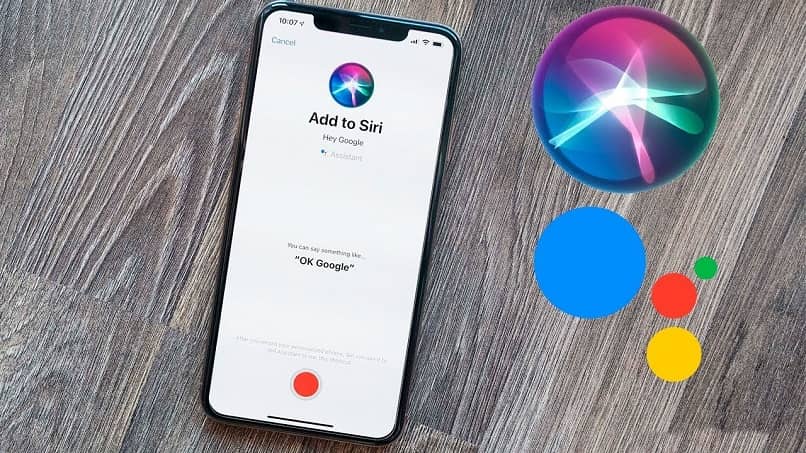
On tärkeää muistaa, että tästä lähtien voit antaa käskyjä Google Assistant Siriltä. Toisin sanoen, jotta voit käyttää äänikomennot, sinun on annettava käsky Sirille: ”Hei Siri, avoin Assistant ” tai ”Hei Siri, ok Google” tai sanat, joita olet käyttänyt kokoonpanossa.
Tällä tavalla Siri käynnistää Google Assistantin, jotta voit olla vuorovaikutuksessa sen kanssa. Toinen tapa, jolla sinun on käytettävä Google-avustajaasi iPhonessa, on sivun painikkeiden kautta Sirin aktivointi.
Siellä voit suoraan sanoa Apple Assistantille ”Ok Google” suorittamaan Google Assistantin.
Kuten näette, iPhonen määrittäminen tämän uuden pikakuvakkeen luomiseksi on erittäin helppoa ja nopeaa. Äänikomentojen käyttäminen laitteen käyttämiseen on erittäin käytännöllinen ja mukava työkalu.